鼠标右键失灵,这就相当于是吃东西吃着吃着发现牙掉了。那这时我们该怎么办呢?我们也是很绝望的呀,牙掉了还能补,但是鼠标右键失灵了该怎么解决呢?接下来小编就来告诉你们该怎么办!
其实对于鼠标的右键和左键的使用频率来说,一般是用的比较多的都是左键,因为通常都要用鼠标左键来点击东西。但是呢,我今天要说的是关于右键的事儿。是什么呢?那就是当鼠标右键失灵的时候该怎么办。至于这个怎么办嘛,我们往下看就知道啦~~嘻嘻~
首先,敲击“WIN+R”,然后在运行窗口里输入“regrdit”,再点确定。
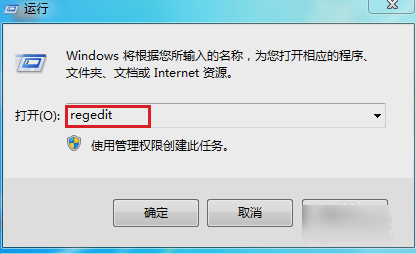
鼠标失灵图-1
然后在注册表里,双击名为HEKY_CURRENT_USER的文件夹,在它的子目录里再双击“Software”。
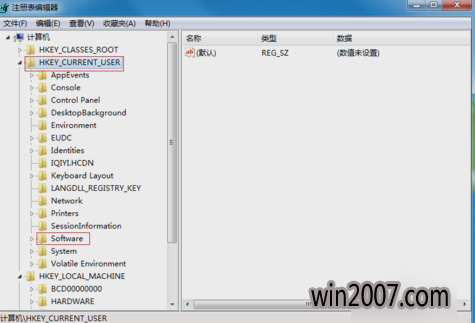
鼠标右键失灵图-2
然后展开子目录后,再双击“Microsoft”。
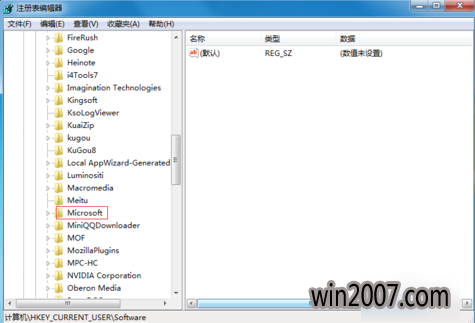
右键失灵图-3
然后双击展开子目录后,然后鼠标双击“Windows”的目录。

右键失灵图-4
然后展开子目录,双击“CurrentVersion”,再次展开后,双击名为“Policies”

右键失灵图-5
找到“Explorer”,然后双击。
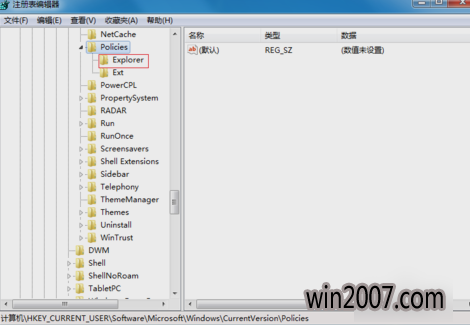
鼠标右键图-6
然后就会发现右边有一个“NoViewContexMenu”的值,把这个值删除了,再重启下电脑,鼠标的右键就又能使用啦~~~
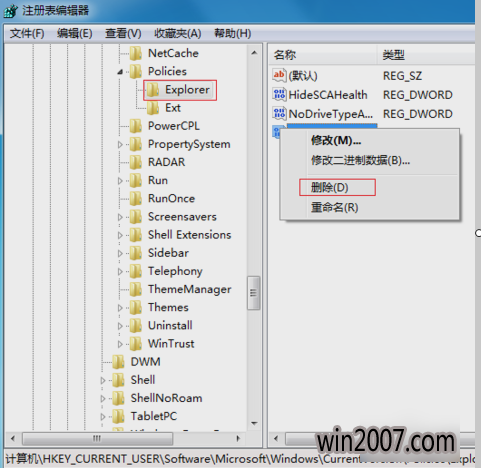
鼠标右键图-7